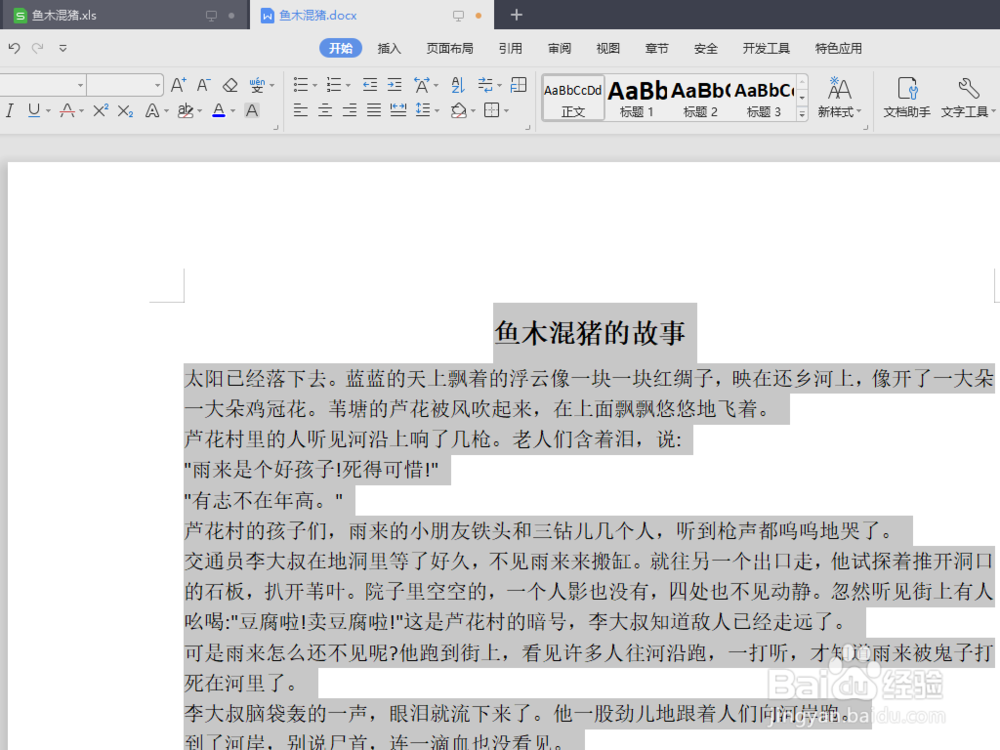1、首先,用WPS文字打开要删除空行的文章,如下图所示。
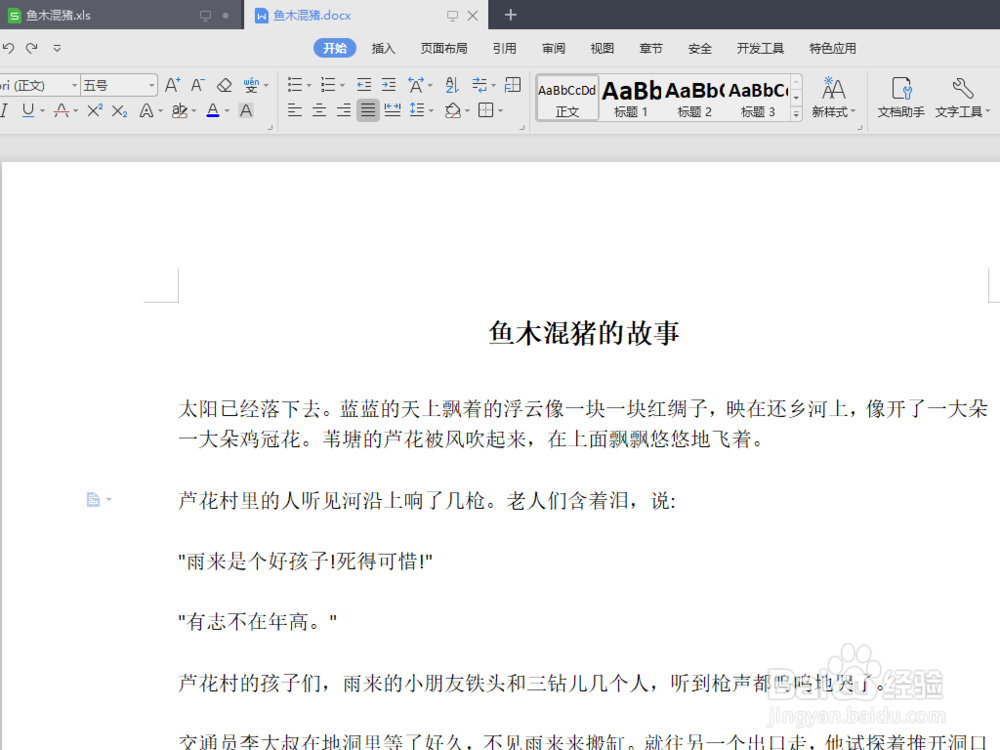
2、然后,将要删除空行的部分选中,如果选中全文,可以按下Ctrl+A组合键,如下图所示。
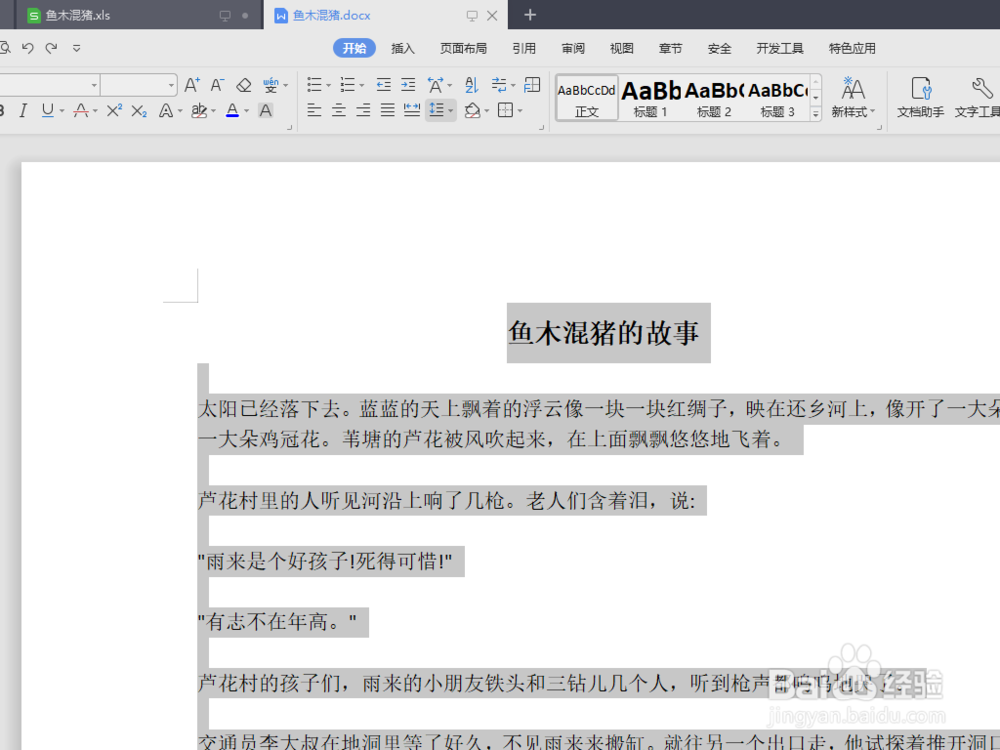
3、点击“开始”中的“文字工具”,如下图所示。
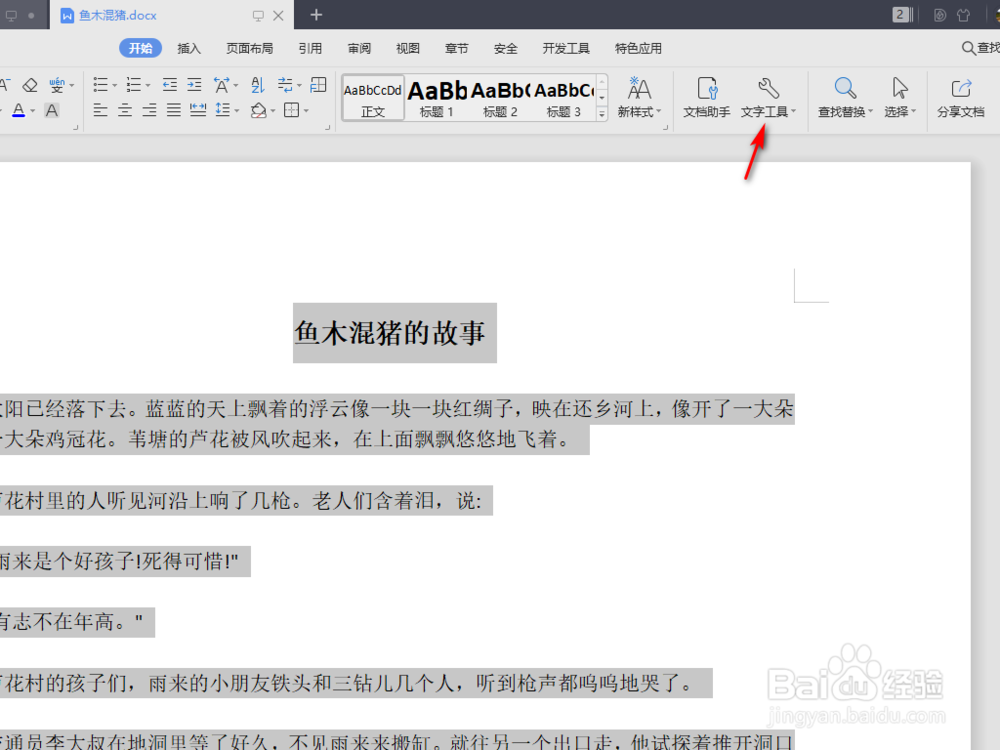
4、在下拉菜单中选择“删除空行”,如下图所示。
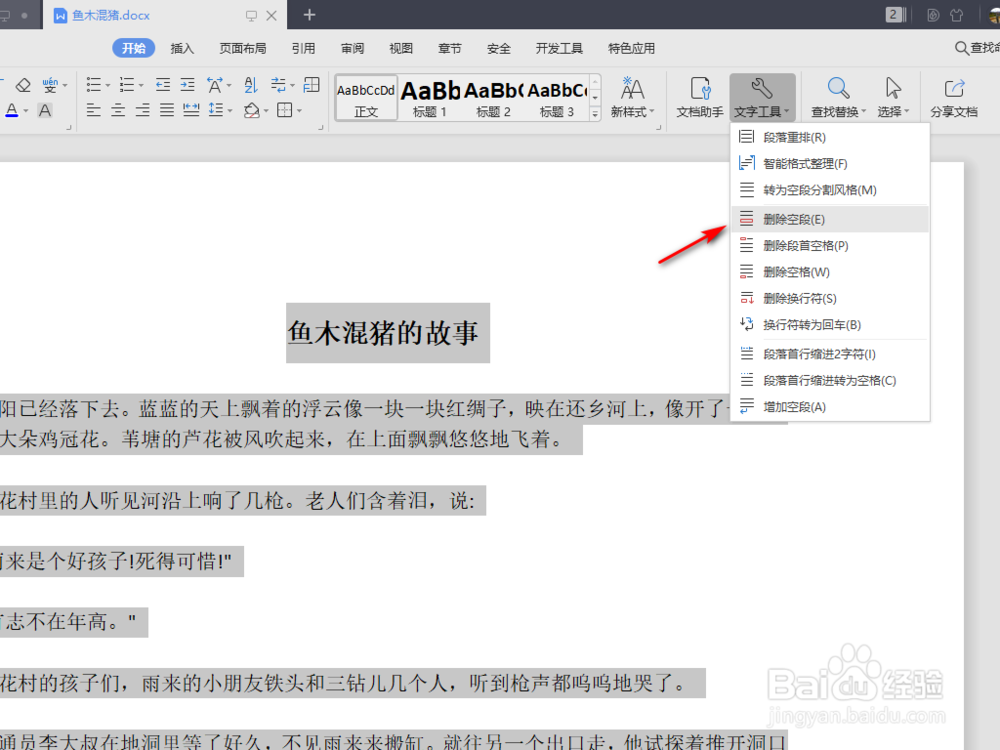
5、这样,所选部分的全部空行就被删除掉了,如下图所示。
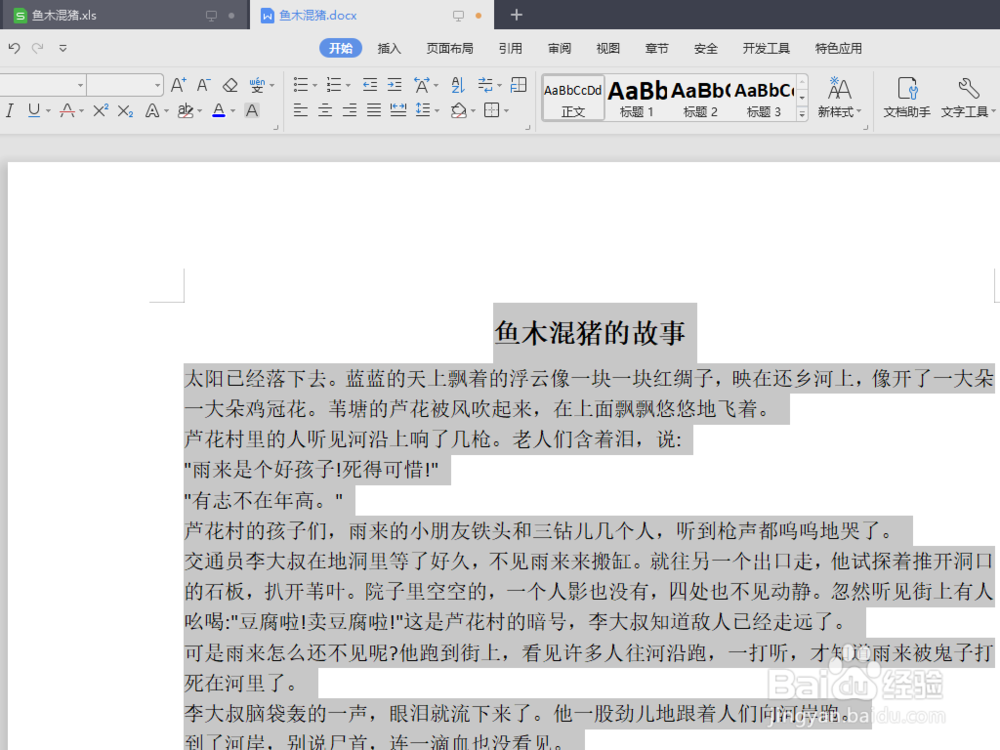
时间:2024-10-14 08:58:39
1、首先,用WPS文字打开要删除空行的文章,如下图所示。
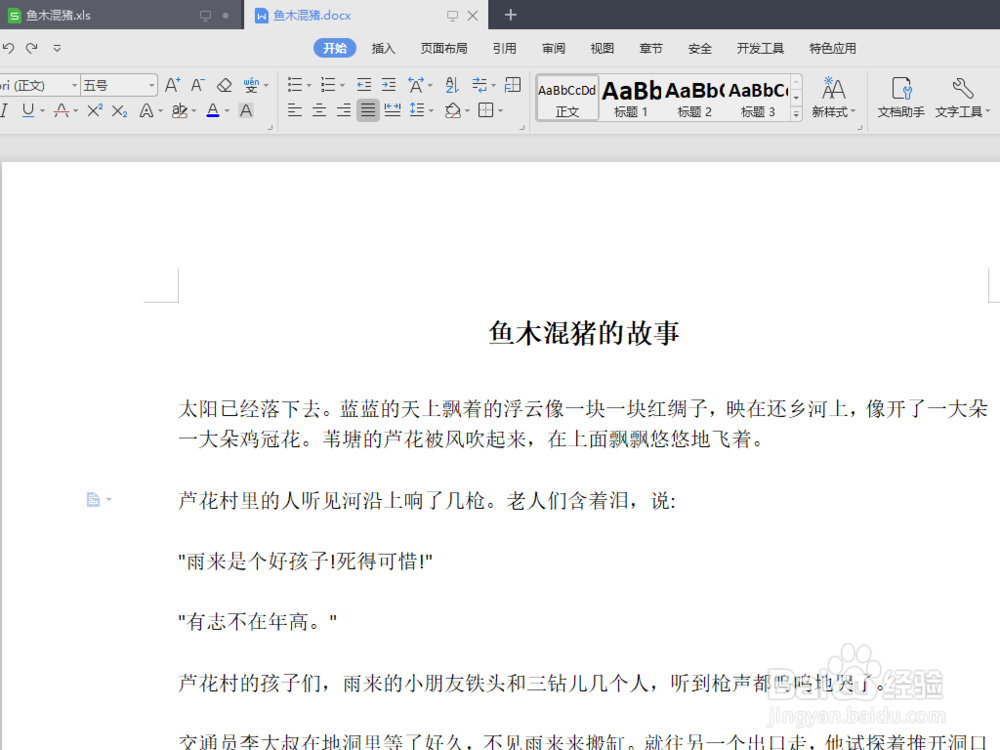
2、然后,将要删除空行的部分选中,如果选中全文,可以按下Ctrl+A组合键,如下图所示。
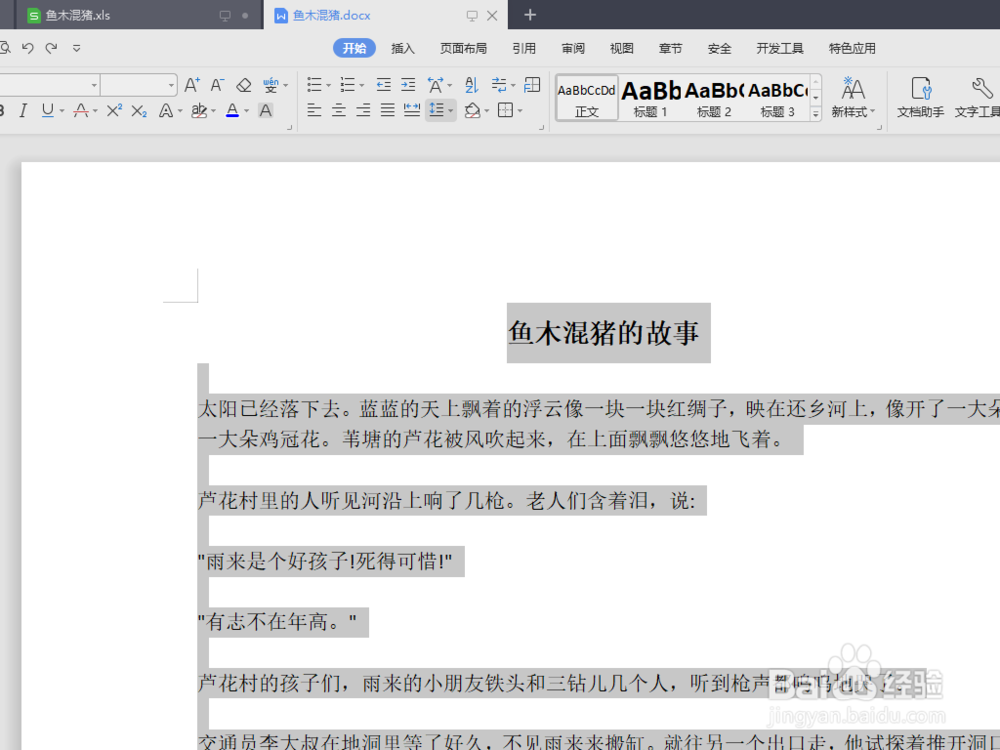
3、点击“开始”中的“文字工具”,如下图所示。
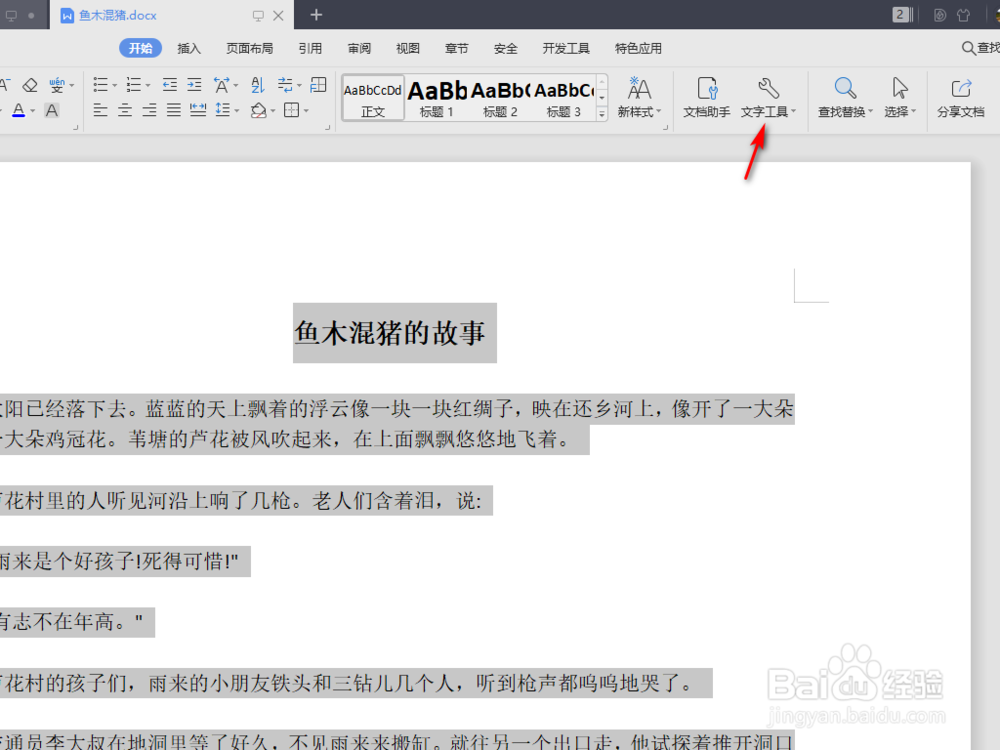
4、在下拉菜单中选择“删除空行”,如下图所示。
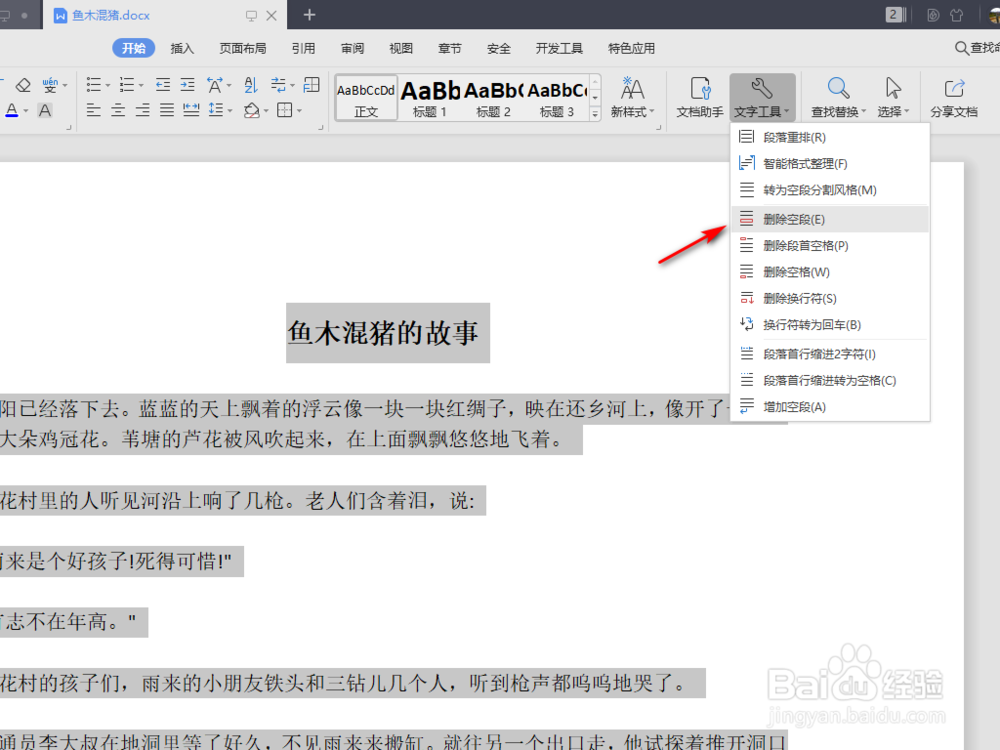
5、这样,所选部分的全部空行就被删除掉了,如下图所示。